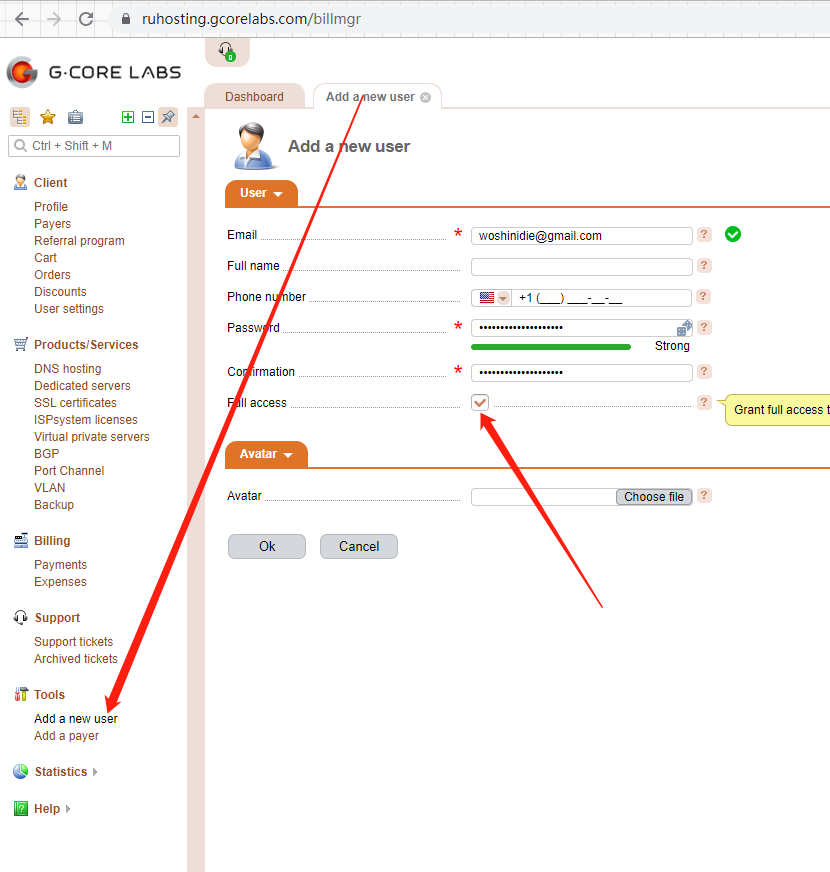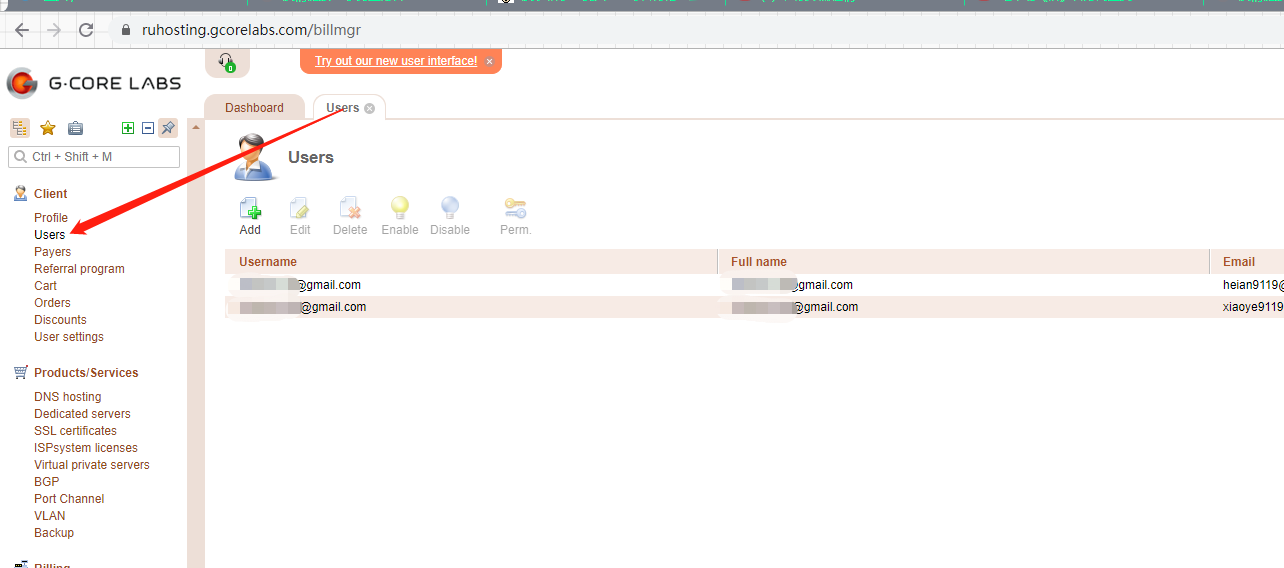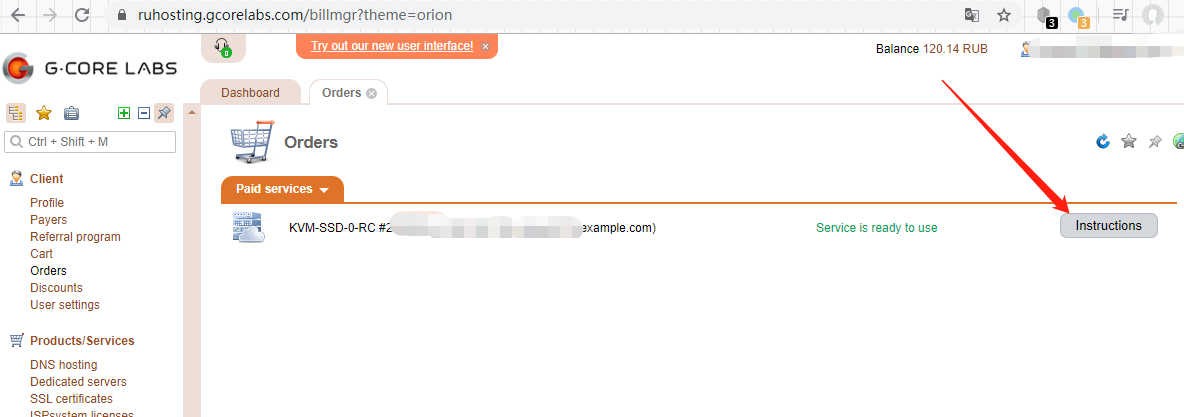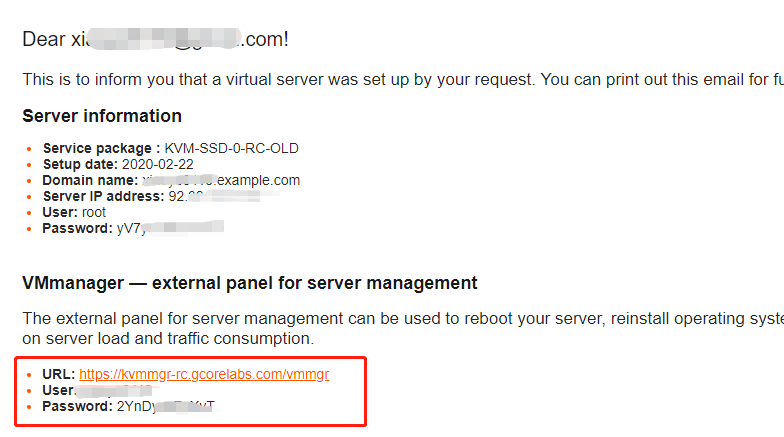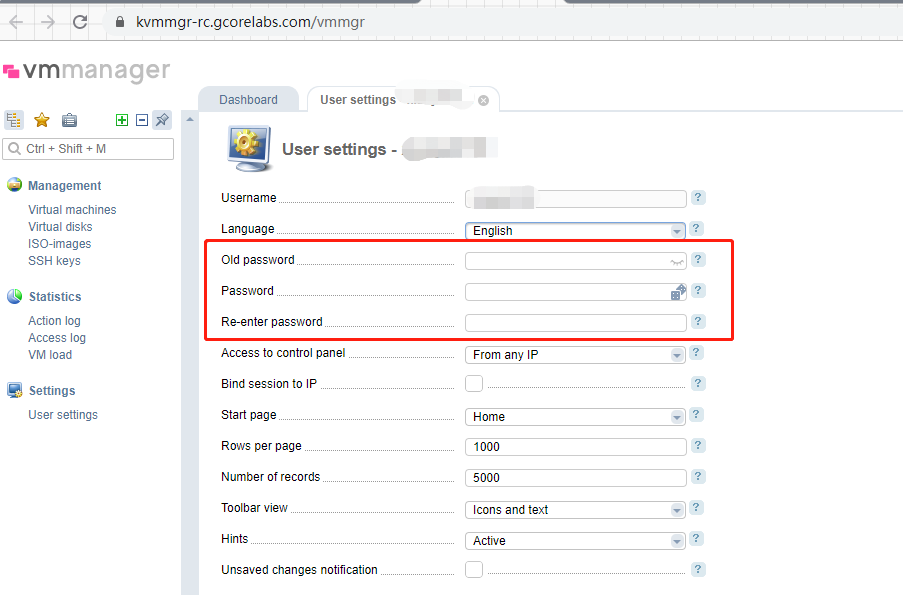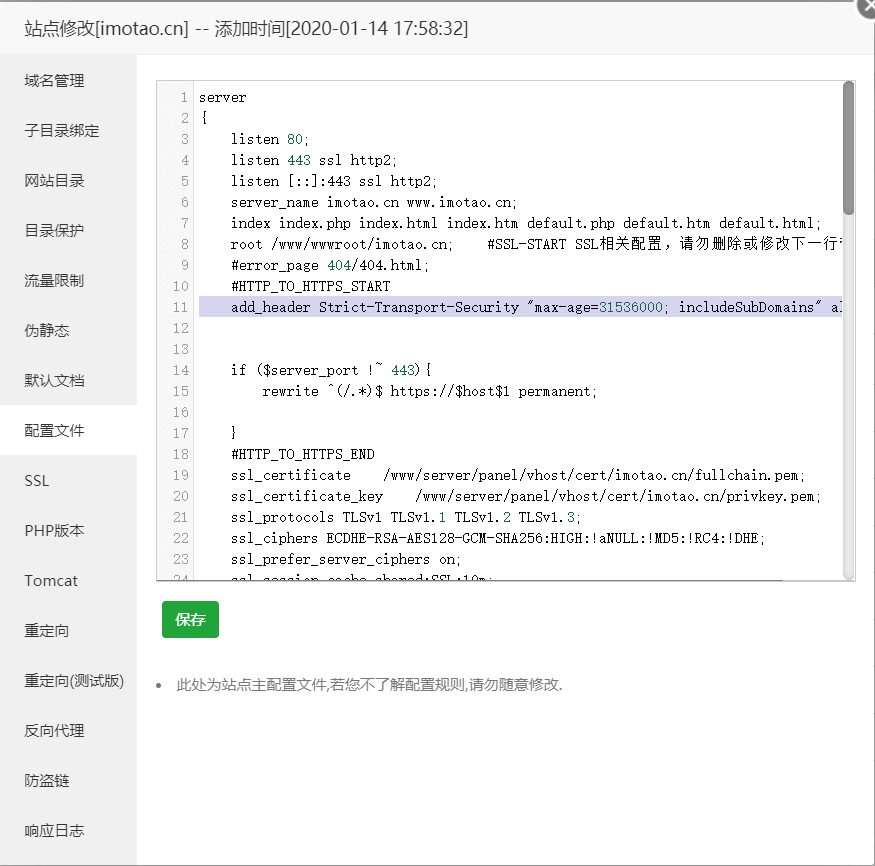下载后自动重命名:
wget http://photoapps.yd.chaoxing.com/MobileApp/GDSL/teshu/pdzx/GDSL8149.pdzx -O 中国经济双重转型之路.pdzx -O 文件名.后缀 -O参数是用来重写下载文件名的
说明一下wget的用法。
使用 wget 下载一个目录下的所有文件
wget -r -np -nH -R index.html http://url/including/files/you/want/to/download/各个参数的含义:
-r : 遍历所有子目录
-np : 不到上一层子目录去
-nH : 不要将文件保存到主机名文件夹
-R index.html : 不下载 index.html 文件
1、下载整个http或者ftp站点
wget http://place.your.url/here这个命令可以将http://place.your.url/here 首页下载下来。使用-x会强制建立服务器上一模一样的目录,如果使用-nd参数,那么服务器上下载的所有内容都会加到本地当前目录。
wget -r http://place.your.url/here这个命令会按照递归的方法,下载服务器上所有的目录和文件,实质就是下载整个网站。这个命令一定要小心使用,因为在下载的时候,被下载网站指向的所有地址 同样会被下载,因此,如果这个网站引用了其他网站,那么被引用的网站也会被下载下来!基于这个原因,这个参数不常用。可以用-l number参数来指定下载的层次。例如只下载两层,那么使用-l 2。
要是您想制作镜像站点,那么可以使用-m参数,例如:
wget -m http://place.your.url/here这时wget会自动判断合适的参数来制作镜像站点。此时,wget会登录到服务器上,读入robots.txt并按robots.txt的规定来执行。
2、断点续传
当文件特别大或者网络特别慢的时候,往往一个文件还没有下载完,连接就已经被切断,此时就需要断点续传。wget的断点续传是自动的,只需要使用-c参数,例如:
wget -c http://the.url.of/incomplete/file使用断点续传要求服务器支持断点续传。-t参数表示重试次数,例如需要重试100次,那么就写-t 100,如果设成-t 0,那么表示无穷次重试,直到连接成功。-T参数表示超时等待时间,例如-T 120,表示等待120秒连接不上就算超时。
3、批量下载
如果有多个文件需要下载,那么可以生成一个文件,把每个文件的URL写一行,例如生成文件download.txt,然后用命令:
wget -i download.txt这样就会把download.txt里面列出的每个URL都下载下来。(如果列的是文件就下载文件,如果列的是网站,那么下载首页)
4、选择性的下载
可以指定让wget只下载一类文件,或者不下载什么文件。例如:
wget -m –reject=gif http://target.web.site/subdirectory表示下载http://target.web.site/subdirectory,但是忽略gif文件。–accept=LIST 可以接受的文件类型,–reject=LIST拒绝接受的文件类型。
5、密码和认证
wget只能处理利用用户名/密码方式限制访问的网站,可以利用两个参数:
–http-user=USER 设置HTTP用户
–http-passwd=PASS 设置HTTP密码对于需要证书做认证的网站,就只能利用其他下载工具了,例如curl。
6、利用代理服务器进行下载
如果用户的网络需要经过代理服务器,那么可以让wget通过代理服务器进行文件的下载。此时需要在当前用户的目录下创建一个.wgetrc文件。文件中可以设置代理服务器:
http-proxy = 111.111.111.111:8080
ftp-proxy = 111.111.111.111:8080分别表示http的代理服务器和ftp的代理服务器。如果代理服务器需要密码则使用:
–proxy-user=USER 设置代理用户
–proxy-passwd=PASS 设置代理密码这两个参数,使用参数–proxy=on/off 使用或者关闭代理;wget还有很多有用的功能,需要自己可以去了解一下参数和用法。
wget的使用格式
Usage: wget [OPTION]… [URL]…1、用wget做站点镜像
wget -r -p -np -k http://dsec.pku.edu.cn/~usr_name/
or
wget -m http://dsec.pku.edu.cn/~usr_name/2、在不稳定的网络上下载一个部分下载的文件,以及在空闲时段下载
wget -t 0 -w 31 -c http://dsec.pku.edu.cn/BBC.avi -o down.log &或者从filelist读入要下载的文件列表
wget -t 0 -w 31 -c -B ftp://dsec.pku.edu.cn/linuxsoft -i filelist.txt -o down.log &上面的代码还可以用来在网络比较空闲的时段进行下载。我的用法是:在mozilla中将不方便当时下载的URL链接拷贝到内存中然后粘贴到文件 filelist.txt中,在晚上要出去系统前执行上面代码的第二条。
3、使用代理下载
wget -Y on -p -k https://sourceforge.net/projects/wvware/代理可以在环境变量或wgetrc文件中设定。
在环境变量中设定代理:
export PROXY=http://211.90.168.99:8080/在~/.wgetrc中设定代理:
http_proxy = http://proxy.yoyodyne.com:18023/
ftp_proxy = http://proxy.yoyodyne.com:18023/
wget各种选项分类列表
1、启动
-V, –version 显示wget的版本后退出
-h, –help 打印语法帮助
-b, –background 启动后转入后台执行
-e, –execute=COMMAND 执行`.wgetrc’格式的命令,wgetrc格式参见/etc/wgetrc或~/.wgetrc2、记录和输入文件
-o, –output-file=FILE 把记录写到FILE文件中
-a, –append-output=FILE 把记录追加到FILE文件中
-d, –debug 打印调试输出
-q, –quiet 安静模式(没有输出)
-v, –verbose 冗长模式(这是缺省设置)
-nv, –non-verbose 关掉冗长模式,但不是安静模式
-i, –input-file=FILE 下载在FILE文件中出现的URLs
-F, –force-html 把输入文件当作HTML格式文件对待
-B, –base=URL 将URL作为在-F -i参数指定的文件中出现的相对链接的前缀
–sslcertfile=FILE 可选客户端证书
–sslcertkey=KEYFILE 可选客户端证书的KEYFILE
–egd-file=FILE 指定EGD socket的文件名3、下载
–bind-address=ADDRESS 指定本地使用地址(主机名或IP,当本地有多个IP或名字时使用)
-t, –tries=NUMBER 设定最大尝试链接次数(0 表示无限制).
-O –output-document=FILE 把文档写到FILE文件中
-nc, –no-clobber 不要覆盖存在的文件或使用.#前缀
-c, –continue 接着下载没下载完的文件
–progress=TYPE 设定进程条标记
-N, –timestamping 不要重新下载文件除非比本地文件新
-S, –server-response 打印服务器的回应
–spider 不下载任何东西
-T, –timeout=SECONDS 设定响应超时的秒数
-w, –wait=SECONDS 两次尝试之间间隔SECONDS秒
–waitretry=SECONDS 在重新链接之间等待1…SECONDS秒
–random-wait 在下载之间等待0…2*WAIT秒
-Y, –proxy=on/off 打开或关闭代理
-Q, –quota=NUMBER 设置下载的容量限制
–limit-rate=RATE 限定下载输率4、目录
-nd –no-directories 不创建目录
-x, –force-directories 强制创建目录
-nH, –no-host-directories 不创建主机目录
-P, –directory-prefix=PREFIX 将文件保存到目录 PREFIX/…
–cut-dirs=NUMBER 忽略 NUMBER层远程目录5、HTTP选项
–http-user=USER 设定HTTP用户名为 USER.
–http-passwd=PASS 设定http密码为 PASS.
-C, –cache=on/off 允许/不允许服务器端的数据缓存 (一般情况下允许).
-E, –html-extension 将所有text/html文档以.html扩展名保存
–ignore-length 忽略 `Content-Length’头域
–header=STRING 在headers中插入字符串 STRING
–proxy-user=USER 设定代理的用户名为 USER
–proxy-passwd=PASS 设定代理的密码为 PASS
–referer=URL 在HTTP请求中包含 `Referer: URL’头
-s, –save-headers 保存HTTP头到文件
-U, –user-agent=AGENT 设定代理的名称为 AGENT而不是 Wget/VERSION.
–no-http-keep-alive 关闭 HTTP活动链接 (永远链接).
–cookies=off 不使用 cookies.
–load-cookies=FILE 在开始会话前从文件 FILE中加载cookie
–save-cookies=FILE 在会话结束后将 cookies保存到 FILE文件中6、FTP选项
-nr, –dont-remove-listing 不移走 `.listing’文件
-g, –glob=on/off 打开或关闭文件名的 globbing机制
–passive-ftp 使用被动传输模式 (缺省值).
–active-ftp 使用主动传输模式
–retr-symlinks 在递归的时候,将链接指向文件(而不是目录)7、递归下载
-r, –recursive 递归下载--慎用!
-l, –level=NUMBER 最大递归深度 (inf 或 0 代表无穷).
–delete-after 在现在完毕后局部删除文件
-k, –convert-links 转换非相对链接为相对链接
-K, –backup-converted 在转换文件X之前,将之备份为 X.orig
-m, –mirror 等价于 -r -N -l inf -nr.
-p, –page-requisites 下载显示HTML文件的所有图片8、递归下载中的包含和不包含(accept/reject)
-A, –accept=LIST 分号分隔的被接受扩展名的列表
-R, –reject=LIST 分号分隔的不被接受的扩展名的列表
-D, –domains=LIST 分号分隔的被接受域的列表
–exclude-domains=LIST 分号分隔的不被接受的域的列表
–follow-ftp 跟踪HTML文档中的FTP链接
–follow-tags=LIST 分号分隔的被跟踪的HTML标签的列表
-G, –ignore-tags=LIST 分号分隔的被忽略的HTML标签的列表
-H, –span-hosts 当递归时转到外部主机
-L, –relative 仅仅跟踪相对链接
-I, –include-directories=LIST 允许目录的列表
-X, –exclude-directories=LIST 不被包含目录的列表
-np, –no-parent 不要追溯到父目录wget -S –spider url 不下载只显示过程。